Como alterar o nome de usuário e o nome de exibição do Twitch

Quer dar um novo começo ao seu perfil do Twitch? Veja como alterar o nome de usuário e o nome de exibição do Twitch com facilidade.
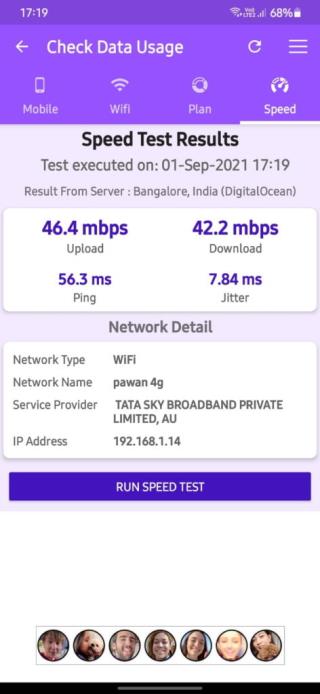
Todos os dispositivos inteligentes não podem ser inteligentes sem a Internet, o que também vale para o seu smartphone. No entanto, a internet móvel não é um luxo que todos podem pagar e até que tenhamos acesso Wi-Fi gratuito em movimento, teremos que usar planos de dados móveis com preços excessivos. Outro problema enfrentado pelos usuários de dados móveis é a velocidade da internet que eles recebem, que cai para uma velocidade tão lenta que eles não conseguem acessar a internet, mas os dados estão sendo consumidos. Este guia ajuda a descrever o melhor aplicativo para testar a velocidade dos dados móveis e monitorar o uso de dados.
Por que você deve escolher o aplicativo Check Data Usage?
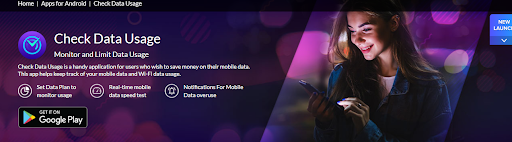
Imagem: Systweak
Existem muitos aplicativos na Google Play Store que podem ajudar a realizar testes de velocidade de dados do telefone, mas existem alguns motivos específicos listados abaixo que o ajudarão a escolher Verificar o uso de dados em vez de outros.
Livre de custos. Systweak Software oferece o aplicativo Check Data Usage gratuitamente para todos os usuários.
Livre de malware. Este aplicativo foi aprovado em todas as verificações e está disponível na Google Play Store há muito tempo e é garantido que não contém malware, o que não acontece com muitos aplicativos gratuitos.
Fácil de usar. O aplicativo Check Data Usage pode ser facilmente instalado no seu computador e é fácil de usar, pois requer alguns toques na tela do celular.
Quais são os recursos do aplicativo Check Data Usage?
Existem alguns recursos do aplicativo Check Data Usage que são únicos e definem a finalidade de usar este aplicativo em seu smartphone:
Verifique o uso de dados móveis . Os dados móveis são caros e você não pode obter um plano verdadeiramente ilimitado para internet em movimento. Assim, é necessário monitorar o uso de dados móveis e descobrir quais aplicativos consomem a maior parte dos dados.
Monitore o uso de Wi-Fi. Verificar o uso de dados ajuda a manter um registro do uso de dados Wi-Fi e destaca os aplicativos em ordem decrescente de consumo de internet com aquele que consome a maior parte dos dados no topo.
Teste rápido. O Teste de velocidade é uma ferramenta importante que ajuda a avaliar se você recebeu a velocidade prometida por seu ISP. Ele também permite que você saiba sua velocidade atual, o que permitirá que você decida quais atividades você pode realizar em seu smartphone.
Definir planos de dados. O Check Data Usage permite que os usuários definam um limite no uso de dados de acordo com seus planos e evita que sejam cobrados em excesso pelo uso excessivo da Internet móvel.
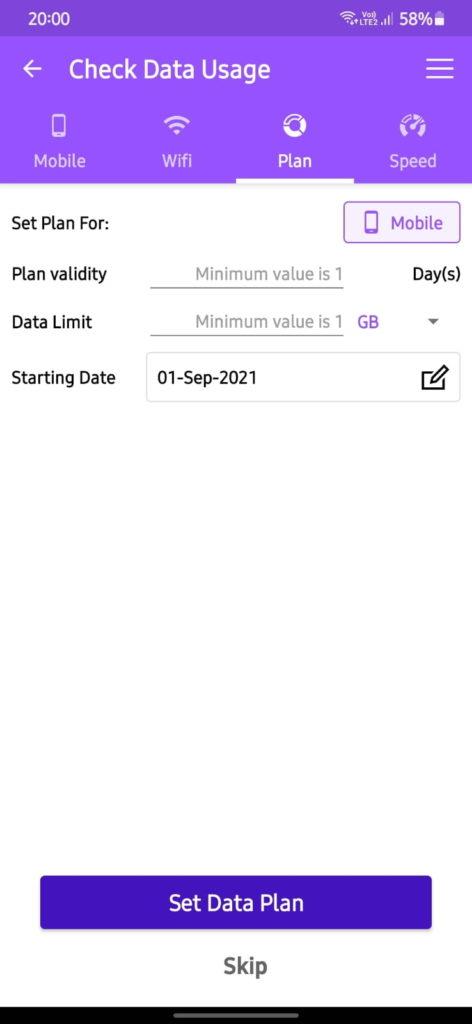
Etapas sobre como realizar um teste de velocidade de dados móveis em tempo real?
Para testar a velocidade de dados móveis em seu smartphone , você precisa seguir as seguintes etapas:
Etapa 1 : Baixe e instale o aplicativo Check Data Usage na Google Play Store ou clique no botão Download fornecido abaixo:
Passo 2 : Toque no atalho do aplicativo para iniciar o aplicativo aberto e aprovar as permissões que ele solicitará pela primeira vez.
Etapa 3 : O aplicativo Verificar Uso de Dados agora será aberto e exibirá os dados móveis consumidos em seu smartphone. Toque na guia Velocidade na parte superior.
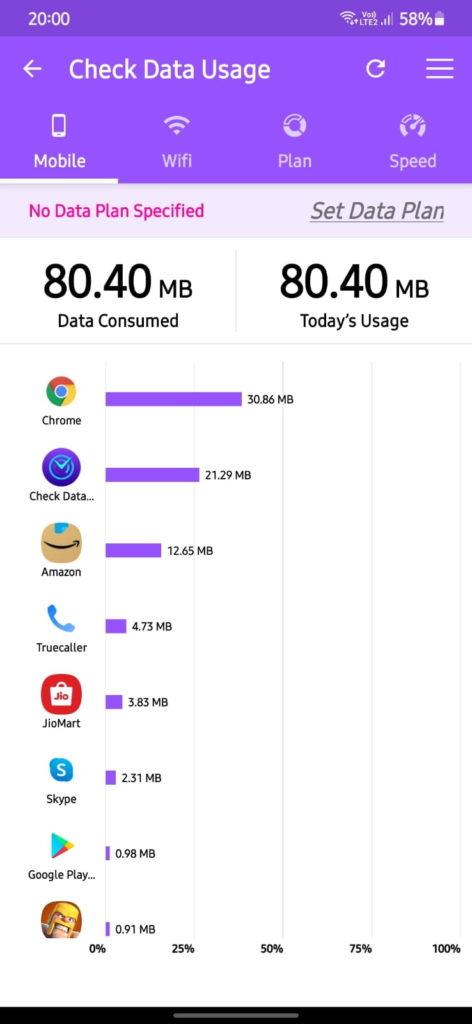
Etapa 4 : Toque no botão Executar teste de velocidade no centro da tela e selecione o ponto do servidor mais próximo de você.
Etapa 5 : aguarde até que o aplicativo calcule a velocidade de download e upload e o teste de velocidade de dados do telefone agora exibirá os resultados.
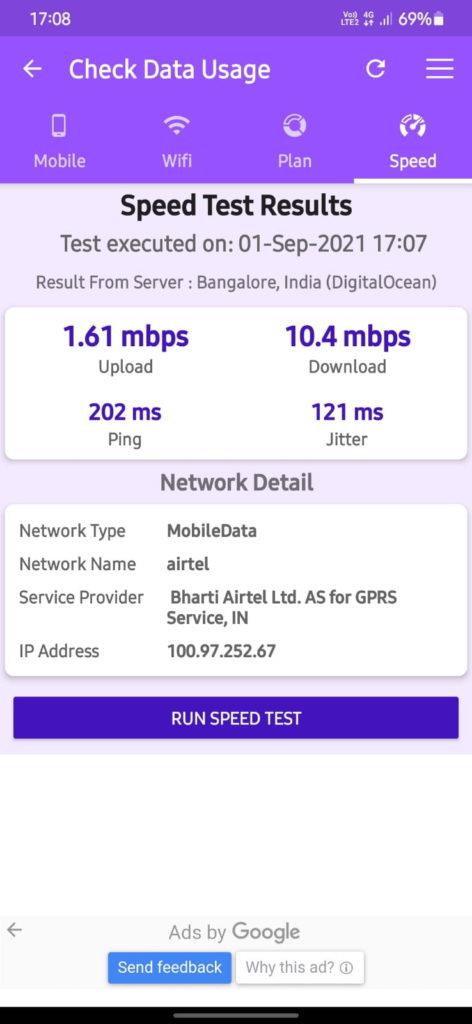
Nota : Se o seu telefone celular estiver conectado ao Wi-Fi, este aplicativo não verificará a velocidade dos dados móveis, mas sim calculará a velocidade do Wi-Fi. Portanto, certifique-se de que seu smartphone esteja conectado aos dados móveis antes de testar a velocidade dos dados móveis.
A palavra final sobre como realizar um teste de velocidade de dados móveis em tempo real?
O Check Data Usage é um aplicativo incrível que ajuda você a monitorar a velocidade da internet e os dados utilizados no seu smartphone. O principal objetivo deste aplicativo é verificar quais aplicativos usam a maior parte da sua largura de banda e monitorar o uso de dados para que você não seja cobrado a mais por seu ISP. Você também pode definir os limites do seu plano de dados que o avisarão quando seus dados de internet móvel está se aproximando de seus limites.
Quer dar um novo começo ao seu perfil do Twitch? Veja como alterar o nome de usuário e o nome de exibição do Twitch com facilidade.
Descubra como alterar o plano de fundo no Microsoft Teams para tornar suas videoconferências mais envolventes e personalizadas.
Não consigo acessar o ChatGPT devido a problemas de login? Aqui estão todos os motivos pelos quais isso acontece, juntamente com 8 maneiras de consertar o login do ChatGPT que não funciona.
Você experimenta picos altos de ping e latência no Valorant? Confira nosso guia e descubra como corrigir problemas de ping alto e atraso no Valorant.
Deseja manter seu aplicativo do YouTube bloqueado e evitar olhares curiosos? Leia isto para saber como colocar uma senha no aplicativo do YouTube.
Descubra como bloquear e desbloquear contatos no Microsoft Teams e explore alternativas para um ambiente de trabalho mais limpo.
Você pode facilmente impedir que alguém entre em contato com você no Messenger. Leia nosso guia dedicado para saber mais sobre as implicações de restringir qualquer contato no Facebook.
Aprenda como cortar sua imagem em formatos incríveis no Canva, incluindo círculo, coração e muito mais. Veja o passo a passo para mobile e desktop.
Obtendo o erro “Ação bloqueada no Instagram”? Consulte este guia passo a passo para remover esta ação foi bloqueada no Instagram usando alguns truques simples!
Descubra como verificar quem viu seus vídeos no Facebook Live e explore as métricas de desempenho com dicas valiosas e atualizadas.








